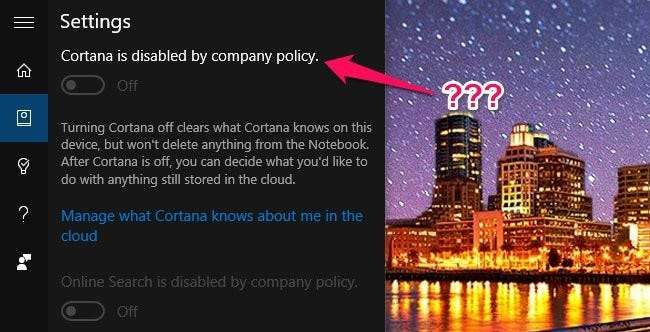
Windows 10 har väldigt många alternativ i sin nya inställningsapp, men då och då kan du stöta på en inställning som är nedtonad med meddelandet "inaktiverat av företagspolicy" eller "Vissa inställningar hanteras av din organisation". Här är några anledningar som kan hända.
Många av Windows 10-inställningarna är sammanflätade, vilket betyder att för att en inställning ska fungera kan du behöva en annan aktiverad först. Om den nödvändiga inställningen inte är aktiverad kan du få ett av dessa kryptiska felmeddelanden.
Om Cortana är inaktiverat av "Företagspolicy"
Cortana är ett populärt offer. Du kan se ett meddelande om att "Cortana är inaktiverat av företagspolicyn", även om din dator inte hanteras av ett företag. Prata om ett fruktansvärt vagt felmeddelande! I vår forskning kan detta orsakas av ett antal olika saker.
Om du har ett företags Exchange-konto konfigurerat i Mail-appen - kanske ett arbets- eller skolkonto - kanske det inte går att använda Cortana. För att åtgärda detta, ta bort ditt e-postkonto från Mail-appen och se om du kan aktivera Cortana. Enligt Reddit-användarens skuggor kan du lägga till kontot igen och använda Cortana så länge du väljer “Nej” när du blir ombedd att använda det kontot för andra tjänster.
Om så inte är fallet kan du ha fel språk eller regioninställningar. För att åtgärda detta, gå till Inställningar> Tid och språk> Region och språk. Se till att inställningen "Land eller region" är korrekt och att du har rätt språk listat under "Språk". Du kan behöva klicka på språket och välja "Ange som standard". Om det inte finns i listan, lägg till det med knappen "Lägg till ett språk". Slutligen, gå till fliken "Tal" och se till att ditt "Talspråk" är inställt på samma språk som de andra inställningarna. Och naturligtvis, se till att Cortana är tillgängligt i din region för det första.
Med lycka bör du kunna aktivera Cortana när du ändrar dessa inställningar. Om inte, fortsätt till avsnittet nedan.
Om vissa inställningar “hanteras av din organisation”

Både Cortana-felet och meddelandet "hanteras av din organisation" kan ofta visas om du har ändrat inställningarna för Microsofts Telemetry-program. Vissa funktioner kräver att detta är inställt på "Enhanced" eller "Full" för att fungera korrekt. För att ändra detta, öppna appen Inställningar och gå till Sekretess> Feedback och diagnostik. Välj ”Förbättrad” istället för ”Grundläggande” under ”Diagnos- och användningsdata”.
Om den här rutan är nedtonad är det ett större problem: du (eller någon annan) har ställt in den här funktionen till "0 - säkerhet" med hjälp av registret eller någon annan bakkanalmetod. När det händer är Telemetry helt avstängt och vissa funktioner är inte längre tillgängliga - till exempel möjligheten att ladda ner Insider Preview-byggnader.
RELATERAD: Förstå Windows 10: s sekretessinställningar
Om du tidigare har stängt av den här inställningen – antingen genom registret , Grupppolicyredaktör (på Windows 10 Pro), eller med en "integritets" -app, ändra den till Basic eller Enhanced, och meddelandet "managed by your organisation" ska försvinna.
I allmänhet rekommenderar vi inte dessa Windows 10-sekretessappar - de orsakar fler problem än de löser. Istället borde du göra det lära känna Windows integritetsinställningar och ställ in dem efter dina behov och önskemål. Du kommer troligen att stöta på färre problem på det här sättet.
Naturligtvis, om du är villig att gå utan dessa funktioner för den sinnesfrid som dessa inställningar ger, behåll gärna den där den är. Vet bara att vissa saker kan gå sönder eller bli gråtonade.
Det här är några av de felmeddelanden vi har stött på under vår tid med Windows 10, men om du ser något av ovanstående meddelanden - och våra förslag löser inte ditt problem - låt oss veta i våra forum nedan, och vi ' Var noga med att hålla den här artikeln uppdaterad med alla lösningar vi hittar.







